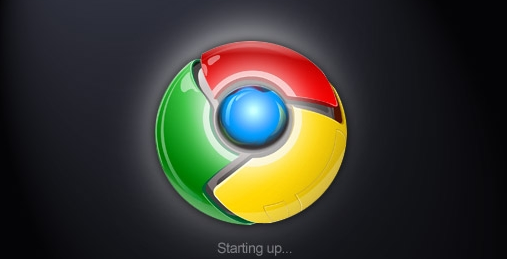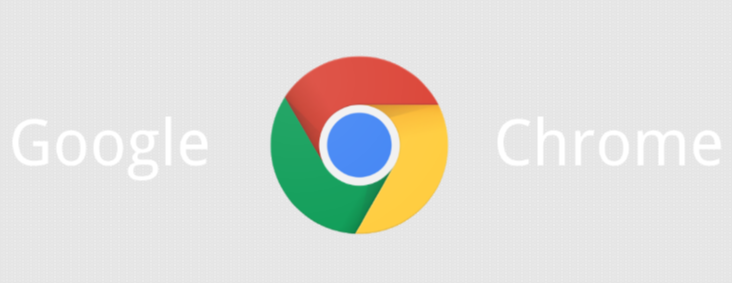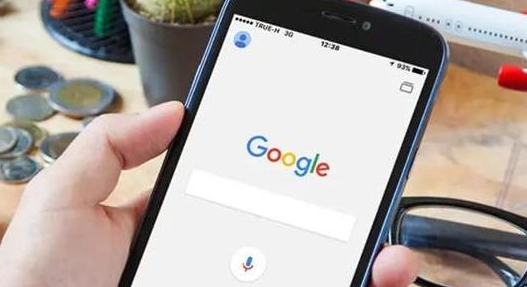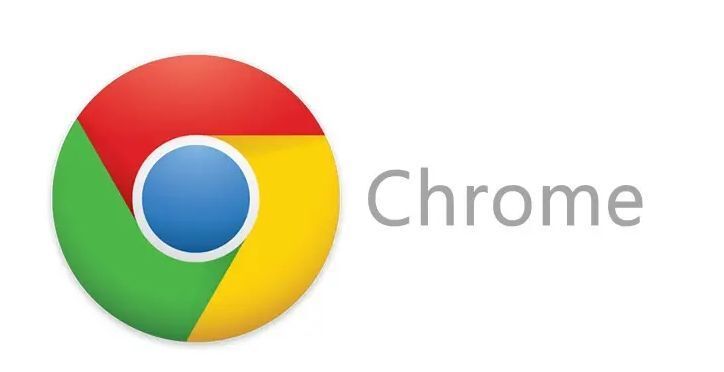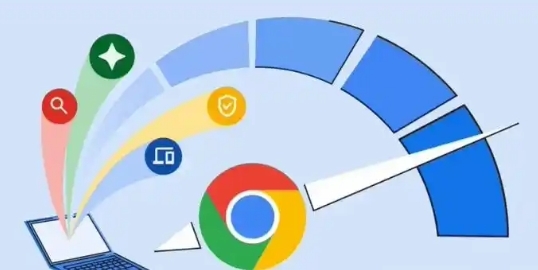
首先,打开谷歌浏览器,点击右上角的菜单按钮,选择“更多工具”,然后点击“清除浏览数据”。在弹出的窗口中,可以选择要清除的内容类型。通常包括浏览历史记录、下载记录、缓存的图片和文件、Cookie 及其他网站数据等。可以根据需求勾选相应的选项。
接着,设置时间范围。如果希望清除特定时间段内的数据,可以在“时间范围”下拉菜单中选择“过去一小时”“过去 24 小时”等选项;若想清除全部数据,则选择“全部时间”。
最后,点击“清除数据”按钮,浏览器将开始清理所选的临时文件和缓存。等待清理过程完成即可。
按照上述步骤操作,就能轻松定期清理谷歌浏览器的临时文件和缓存,保持浏览器的良好性能,提升使用体验。